この記事では、Windows に PHP7 バージョンをインストールする簡単な手順を紹介します。困っている友人の役に立てば幸いです。

推奨マニュアル: 「php完全独習マニュアル」
##1. PHP7
まず、必要な PHP バージョンを https://windows.php.net/download からダウンロードする必要があります。この例では、PHP7.2 の zip ファイル


2. PHP.ini ファイルの名前を変更します
次に、c:\PHP7 にある PHP フォルダーを開いて、php という名前のファイルを見つける必要があります。 .ini-development ファイルを作成し、名前を php.ini
3 に変更します。PHP 環境変数を追加します
最後に、Windows に環境変数の場所を知らせる必要があります。 PHPのインストールはここにあります。 次の手順を実行できます:a.コントロール パネル->システムとセキュリティ設定->を開きます。システム番号 ##b.
システムの詳細設定をクリックしますc.
環境変数ボタンをクリックします#d.In システム変数
でパス変数を選択し、編集 ボタンe. 新しいポップアップ ウィンドウで、New
ボタンをクリックします。 「C:\PHP7"f」を追加します。「OK」、「OK」、「OK」をクリックします。 PHP 環境変数が追加されました。
最後に、PHP がコンピューターに正常にインストールされているかどうかを確認するために、コマンド プロンプトを開いて「Powershell:> powershell」と入力してください。これで Powershell が起動しました。次のコマンドを実行して、PHP がインストールされているかどうかを確認します。
> php -v次の出力が表示されます。
注: PHP サーバーを起動するには、現在のディレクトリで、次のコマンドを実行できます。 
> php -S localhost:8000
これで、ブラウザで localhost:8000 にアクセスして、そのディレクトリ内の .php ファイルを提供できるようになります。
おすすめ関連記事:
1.PHP をインストールして設定するにはどうすればよいですか?」
2.推奨 6 つの最高の php 環境構築ツール
3.最も詳細な Linux インストール php プロセス
関連ビデオの推奨:
1.Dugu Jiijian(4)_PHP ビデオ チュートリアル
関連する推奨事項:「
PHP チュートリアル
これこの記事は、Windows に PHP7.x バージョンをインストールする手順と方法について説明したもので、困っている友人の役に立てば幸いです。
以上がWindows に PHP7 をインストールするにはどうすればよいですか?の詳細内容です。詳細については、PHP 中国語 Web サイトの他の関連記事を参照してください。
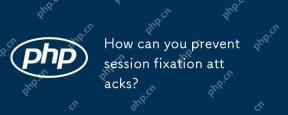 セッション固定攻撃をどのように防ぐことができますか?Apr 28, 2025 am 12:25 AM
セッション固定攻撃をどのように防ぐことができますか?Apr 28, 2025 am 12:25 AMセッション固定攻撃を防ぐための効果的な方法には、次のものがあります。1。ユーザーがログインした後にセッションIDを再生します。 2。安全なセッションID生成アルゴリズムを使用します。 3。セッションタイムアウトメカニズムを実装します。 4。HTTPSを使用したセッションデータを暗号化します。これらの措置は、セッションの固定攻撃に直面するときにアプリケーションが破壊されないようにすることができます。
 セッションレス認証をどのように実装しますか?Apr 28, 2025 am 12:24 AM
セッションレス認証をどのように実装しますか?Apr 28, 2025 am 12:24 AMセッションのない認証の実装は、サーバー側のセッションストレージなしですべての必要な情報がトークンに保存されるトークンベースの認証システムであるJSonWebtokens(JWT)を使用することで実現できます。 1)JWTを使用してトークンを生成および検証する、2)トークンが傍受されるのを防ぐためにHTTPSが使用されることを確認する、3)クライアント側にトークンを安全に保存する、4)改ざんを防ぐためにサーバー側のトークンを検証する、5)短期アクセスや長期的なリフレイを使用するなどのトークンの取り消しメカニズムを実装する。
 PHPセッションに関連するいくつかの一般的なセキュリティリスクは何ですか?Apr 28, 2025 am 12:24 AM
PHPセッションに関連するいくつかの一般的なセキュリティリスクは何ですか?Apr 28, 2025 am 12:24 AMPHPセッションのセキュリティリスクには、主にセッションハイジャック、セッションの固定、セッション予測、およびセッション中毒が含まれます。 1。HTTPSを使用してCookieを保護することにより、セッションハイジャックを防ぐことができます。 2。ユーザーがログインする前にセッションIDを再生することにより、セッションの固定を回避できます。3。セッションの予測は、セッションIDのランダム性と予測不可能性を確保する必要があります。 4.セッションの中毒は、セッションデータを確認およびフィルタリングすることで防ぐことができます。
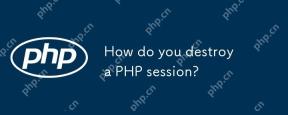 PHPセッションをどのように破壊しますか?Apr 28, 2025 am 12:16 AM
PHPセッションをどのように破壊しますか?Apr 28, 2025 am 12:16 AMPHPセッションを破壊するには、最初にセッションを開始してから、データをクリアしてセッションファイルを破壊する必要があります。 1。Session_start()を使用してセッションを開始します。 2。Session_unset()を使用して、セッションデータをクリアします。 3.最後に、session_destroy()を使用してセッションファイルを破壊して、データのセキュリティとリソースのリリースを確保します。
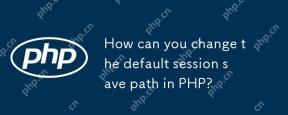 PHPのデフォルトセッションの保存パスをどのように変更できますか?Apr 28, 2025 am 12:12 AM
PHPのデフォルトセッションの保存パスをどのように変更できますか?Apr 28, 2025 am 12:12 AMPHPのデフォルトセッションの保存パスを変更する方法は?次の手順で達成できます。Session_save_path( '/var/www/sessions'); session_start(); PHPスクリプトで、セッション保存パスを設定します。 session.save_path = "/var/www/sessions"をphp.iniファイルに設定して、セッションの保存パスをグローバルに変更します。 memcachedまたはredisを使用して、ini_set( 'session.save_handler'、 'memcached')などのセッションデータを保存します。 ini_set(
 PHPセッションに保存されているデータをどのように変更しますか?Apr 27, 2025 am 12:23 AM
PHPセッションに保存されているデータをどのように変更しますか?Apr 27, 2025 am 12:23 AMtomodifydatainaphpsession、starthessession withsession_start()、$ _sessiontoset、modify、orremovevariables.1)startthessession.2)
 PHPセッションに配列を保存する例を示します。Apr 27, 2025 am 12:20 AM
PHPセッションに配列を保存する例を示します。Apr 27, 2025 am 12:20 AM配列はPHPセッションに保存できます。 1。セッションを開始し、session_start()を使用します。 2。配列を作成し、$ _Sessionで保存します。 3. $ _Sessionを介して配列を取得します。 4.セッションデータを最適化してパフォーマンスを向上させます。
 Garbage CollectionはPHPセッションでどのように機能しますか?Apr 27, 2025 am 12:19 AM
Garbage CollectionはPHPセッションでどのように機能しますか?Apr 27, 2025 am 12:19 AMPHPセッションガベージコレクションは、有効期限が切れたセッションデータをクリーンアップするために確率メカニズムを通じてトリガーされます。 1)構成ファイルにトリガー確率とセッションのライフサイクルを設定します。 2)Cronタスクを使用して、高負荷アプリケーションを最適化できます。 3)データの損失を避けるために、ごみ収集の頻度とパフォーマンスのバランスを取る必要があります。


ホットAIツール

Undresser.AI Undress
リアルなヌード写真を作成する AI 搭載アプリ

AI Clothes Remover
写真から衣服を削除するオンライン AI ツール。

Undress AI Tool
脱衣画像を無料で

Clothoff.io
AI衣類リムーバー

Video Face Swap
完全無料の AI 顔交換ツールを使用して、あらゆるビデオの顔を簡単に交換できます。

人気の記事

ホットツール

mPDF
mPDF は、UTF-8 でエンコードされた HTML から PDF ファイルを生成できる PHP ライブラリです。オリジナルの作者である Ian Back は、Web サイトから「オンザフライ」で PDF ファイルを出力し、さまざまな言語を処理するために mPDF を作成しました。 HTML2FPDF などのオリジナルのスクリプトよりも遅く、Unicode フォントを使用すると生成されるファイルが大きくなりますが、CSS スタイルなどをサポートし、多くの機能強化が施されています。 RTL (アラビア語とヘブライ語) や CJK (中国語、日本語、韓国語) を含むほぼすべての言語をサポートします。ネストされたブロックレベル要素 (P、DIV など) をサポートします。

WebStorm Mac版
便利なJavaScript開発ツール

SAP NetWeaver Server Adapter for Eclipse
Eclipse を SAP NetWeaver アプリケーション サーバーと統合します。

メモ帳++7.3.1
使いやすく無料のコードエディター

VSCode Windows 64 ビットのダウンロード
Microsoft によって発売された無料で強力な IDE エディター

ホットトピック
 7779
7779 15
15 1644
1644 14
14 1399
1399 52
52 1296
1296 25
25 1234
1234 29
29


